Cuando decidí autoalojar mi blog (entonces llamado A Writer’s Tales’), no creo que realmente entendía todo lo que conllevaba. Creo que lo más importante para mí era ‘ooh, se va a ver tan lindo‘, y ‘quizá si tengo que pagar, entonces eso me va a obligar a no abandonarlo‘.
En realidad tienes un montón de buenas razones por las cuales comenzar tu website por esta ruta. Tenemos la autoridad, verse profesional, pero más que nada: es por el control.
Cuando autoalojas tu sitio, tú tienes el control de cómo se ve, cómo funciona. Esto puede sonar scary, especialmente si te consideras una persona cero tecnológica. Pero en realidad es bastante simple, y existen muchísimos recursos en internet que te ayudarán a solucionar cualquier problema que pueda surgir.
Además muchos inconvenientes que se escapen de tus habilidades, los puede manejar tu compañía de hosting. Ahora te voy a guiar por los pasos que tomé para crear mi website autoalojado con WordPress usando alojamiento de Bluehost.
Disclaimer: Todo en esta guía esta destinado a ser consejos e información de blogger a (futuro?) blogger. Si encuentras algo que se puede hacer más fácil, no es correcto, o tiene cualquier tipo de error, ¡házmelo saber para poder corregirlo!
El alojamiento
Cuando hablamos de alojamiento o hosting, nos referimos al espacio que ocupa tu sitio web. Todos los datos, imágenes, artículos, comentarios, étc. se alojan en un espacio determinado. Cuando alguien ingresa a tu sitio web lo que hace es pedir acceso a todos esos archivos, y cuando llegan a su dispositivo, lo que el usuario percibe es las páginas web como las conocemos.
Todos los sitios web necesitan hosting.
¿Entonces, cuál es la diferencia entre free y self-hosted?
La diferencia radica en que puedes:
- Usar el servicio gratis de una compañia que se ocupa de todo y tú solo creas tu website -sacrificando opciones de personalización y monetización (WordPress.com, Wix, Blogger, étc)
- O, usar el servicio pagado de una compañia que te vende un espacio en sus servidores (hosting), y tú te ocupas de todo lo demás – con infinitas posibilidades de personalización, funcionalidad, y monetización. (WordPress.org)
Gratis es cool cuando recién empiezas y no estás seguro de lo que quieres lograr. Self-hosted es tu mejor opción cuando tienes una marca, un negocio, y cosas que necesitan que hagas este compromiso.
Hay un punto medio, con WordPress.com, Wix, Blogger, y otro servicio que se llama Squarespace. Tienen planes pagados que te permiten tener más libertad con tu sitio web. Squarespace, de hecho se ha convertido en un gran competidor de WordPress.org. Pero al final del día, la diferencia sigue siendo que con estos servicios estás sujetos a sus reglas, y sus plataformas.
¿Y qué es eso de WordPress.com y WordPress.org? ¿No son lo mismo?
Nope, son muy diferentes, aunque fueron creados por las mismas personas.
WordPress.org es el software núcleo, el constructor de sitios web más popular del mundo, y es gratis de usar.
WordPress.com es un servicio de hosting que usa una versión básica del software WordPress.org para brindar sus planes.
¿Recuerdas que mencioné que todos los sitios web necesitan hosting? WordPress.org es gratis de usar, pero es sólo el software; aún necesitas un lugar donde alojarlo. Por eso si quieres usar WordPress.org en todo su esplendor, necesitas una compañía de hosting.
¿Y el dominio?
El dominio es la dirección de tu sitio web. WP Beginner, un sitio con tutoriales de WordPress, describe al hosting como tu casa, y el dominio como la dirección.
Necesitas ambos para crear tu sitio web.
Ojo, que el dominio no es lo mismo que el nombre de tu sitio. Deberían ser lo mismo, pero son dos elementos diferentes.
Yo no sabía esto cuando comencé, y por ejemplo: Mi sitio se llamaba A Writer’s Tales, pero mi dominio era pamelanicolewrites.com. Era algo confuso, y cuando aprendí que deberían coincidir, aproveché el momento y cambié ambos a Reverie Society/reveriesociety.com.
Cuando autoalojas tu sitio, te corresponde comprar tanto el dominio, como el hosting. Lo puedes hacer en diferentes compañias, pero en mi caso, yo compré ambos en Bluehost. Siento que es más fácil manejarlo todo en un sólo lugar.

Cómo alojar tu sitio con Bluehost
Bluehost me lo recomendaron otros bloggers, como uno de los servicios de mejor calidad en el nivel de precio que ofrecen. Y no he tenido ningún problema con ellos hasta ahora.
Lo bueno es que su proceso es muy amigable con el usuario y casi que te lleva de la mano para que no te pierdas. De todas formas, te voy enseñando aquí los pasos para que los tengas como referencia antes de inscribirte en un plan.
Elige un plan
Al ingresar en Bluehost, ve al menú de Hosting. Puedes elegir entre Shared, VPS, y Dedicated hosting. Para explicar cada uno, usaré la analogía de un edificio de apartamentos.
- Shared: Significa que compartes recursos con muchos otros sitios. Imagina que tienes un apartamento. Es el tipo de hosting más barato
- VPS: Significa que tienes un poco más de espacio. Digamos que equivale a tener todo un piso del edificio para ti sólo.
- Dedicated: Literalmente tienes todo el edificio a tu disposición.
Mientras más tráfico tenga tu sitio, más recursos ocupa, y vas a necesitar un upgrade. No te preocupes mucho por ello ahora, porque estamos hablando de cientos de miles de visitas a tu sitio. Y la lógica es que si tienes ese tipo de tráfico, también lo estes monetizando. So, empezamos con Shared Hosting.

Tienes algunas opciones de planes, y aquí tienes libertad de comenzar con el que desees. Te recomiendo cualquiera menos el Basic, porque es bastante restrictivo. Yo empecé con el Plus, el plan de 12 meses.
Nota: Fíjate en los precios muy bien. Bluehost te ofrece un súper precio por el primer periodo, pero luego de eso es el precio normal que aparece tachado. Lo menciono porque muchas personas se sorprenden luego por ese detallito.
Elige un dominio

Apenas seleccionas tu plan de hosting, sigue el paso de elegir tu dominio. Recuerda que el dominio es súper importante, y probablemente es el mismo nombre que tu sitio.
Bluehost te dirá si el dominio está disponible, así que en caso de que no lo esté, tendrás que ponerte creativo. Escoge un nombre fácil de recordar, que no sea demasiado largo.
Una vez tengas listo el dominio, aparecerá la opción para ingresar el resto de tus datos para crear tu cuenta, y añadir cualquier cosa adicional a tu orden.
Te recomiendo que consideres agregar:
- Domain Protection: Que básicamente evita que tus datos personales se publiquen en la información de tu dominio y,
- Site Backup: Así tendrás acceso siempre a respaldos de tu sitio y puedes respirar tranquilo porque no perderás información si cualquier cosa pasa.
Instalación de WordPress
Una vez completada la compra y que puedas iniciar sesión con tus credenciales, tienes acceso a toda tu plataforma de hosting, o el cPanel.
Como habíamos visto, WordPress (la versión completa), es un software gratis. Así que el siguiente paso es instalarlo en tu cuenta de hosting y crear tu sitio web.
No sé cómo se solía hacer antes, pero ahora esta parte es súper sencilla. Muchos servicios de hosting hablan de un One-Click Install (instalación con un click), que es justo como suena. Bluehost se maneja así, lo cual es perfecto para no-desarrolladores como nosotros.
Instala WordPress dirigiéndote al Marketplace, y eligiendo la opción One-Click Installs. Deberías encontrar WordPress como una de los primeros items. Dale click, y that’s it.

El proceso es bastante intuitivo y sólo debes ir siguiendo las instrucciones en la pantalla.
Nota: En la ventana de instalación dale en opciones avanzadas para crear tu propio nombre de usuario y clave en vez de que el sistema la autogenere. Cambiar esto es un poco tricky después así que please asegúrate de escoger bien.
¡Y listo! Podrás ahora iniciar sesión en tu nuevo sitio. La cuenta de Bluehost, y WordPress en sí funcionan por separado. A partir de ahora sólo necesitarás ingresar a Bluehost para detalles de tu cuenta, renovaciones, y respaldos un par de veces al año; y será suficiente que ingreses directamente al sitio para todo lo que quieras hacer.
¿Y ahora qué?
¡Ahora viene la parte divertida! Personalizar tu sitio, ponerlo bello, y que tenga todas las herramientas que necesita para que funcione bien. ¡Nos vemos en el siguiente artículo!






Leave a Reply